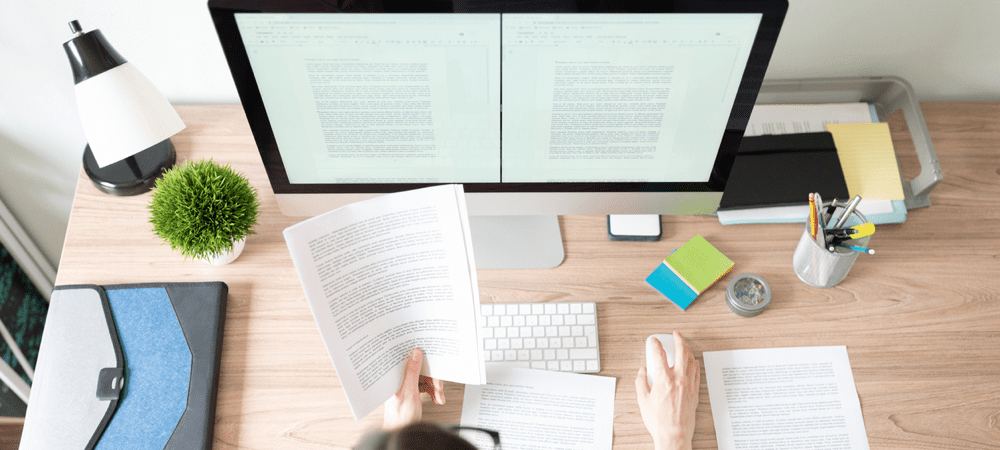Kā sagatavot savu Mac datoru MacOS 14 Sonoma jaunināšanai, izmantojot Cleaner One Pro
ābols Mac Varonis Mac Os / / August 08, 2023

Publicēts
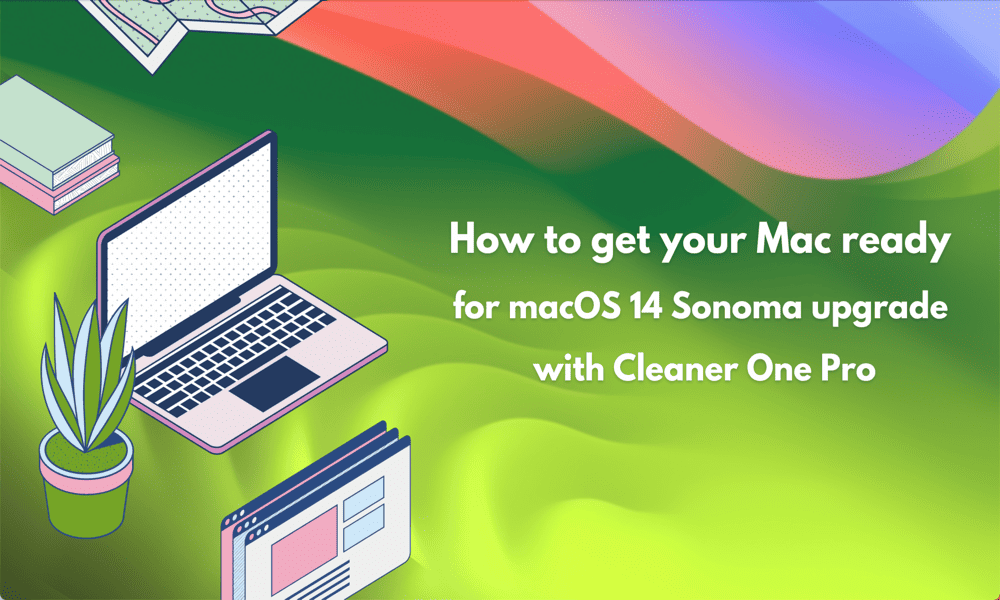
Vai plānojat jaunināt MacOS? Lūk, kā sagatavot savu Mac datoru macOS 14 Sonoma jaunināšanai, izmantojot Cleaner One Pro.
Apple WWDC notikumi vienmēr ir lielas ziņas ar informāciju par jaunajām Apple ierīcēm, kā arī atjauninājumiem tādām populārām operētājsistēmām kā iOS un macOS. 2023. gadā Apple atklāja pavisam jaunu macOS 14 Sonoma.
Sonoma ietver dažus nozīmīgus uzlabojumus, tostarp darbvirsmas logrīkus, lēnas kustības ekrānsaudzētājus, uzlabotu privāto pārlūkošanu, īpašu spēles režīmu un jaunas videokonferenču funkcijas. Publiskā beta tiek palaists jūlijā, un publiska izlaišana ir paredzēta rudenī.
Ja domājat par jaunināšanu, ir īstais laiks mazliet uzkopt, lai pārliecinātos, ka jūsu Mac ir gatavs. A rīks, ko nesen pārskatījām, Trend Micro’s Cleaner One Pro ir ideāla lietotne, lai to paveiktu. Tas var sagatavot jūsu Mac MacOS 14 Sonoma jauninājumam.
Nevēlamo failu noņemšana
Katrai MacOS versijai tiek veikta beta testēšana, lai atrastu kļūdas un trūkumus un novērstu tos pirms oficiālās izlaišanas. Tomēr problēmas joprojām var rasties. Ja, jauninot Mac datoru uz MacOS 14 Sonoma, kaut kas noiet greizi, varat zaudēt visus savus datus. Tāpēc pirms jaunināšanas procesa sākšanas ir ļoti svarīgi vienmēr dublēt savus datus.
Tomēr jūs nevēlaties tērēt laiku, lai dublētu failus, kas jums faktiski nav vajadzīgi. Tāpēc pirms Mac datora dublēšanas ir lietderīgi atrast un noņemt nevēlamos failus.
Lai atrastu un noņemtu nevēlamos failus, izmantojot Cleaner One Pro:
- Palaist Cleaner One Pro.
- Kreisās puses izvēlnē atlasiet Nevēlamie faili.
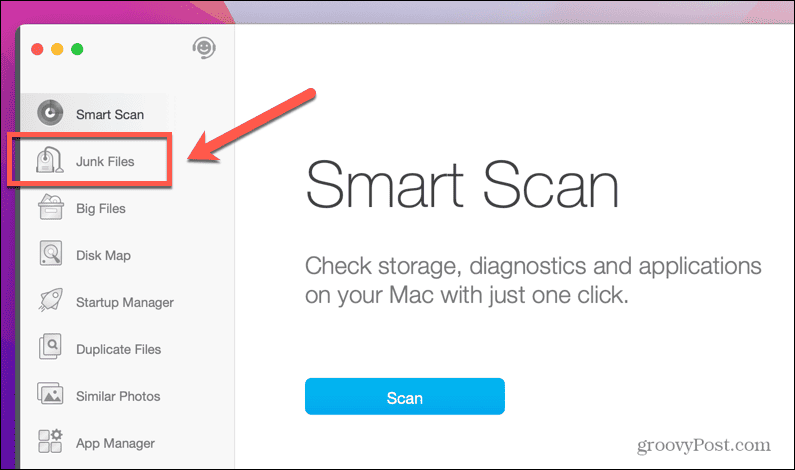
- Klikšķis Skenēt.
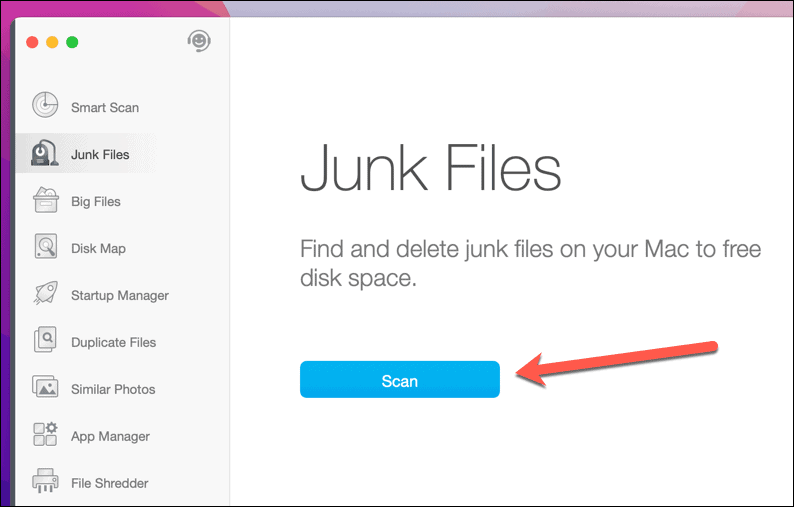
- Kad skenēšana būs pabeigta, jūs redzēsiet sarakstu ar failiem, kas var būt nevēlami, tostarp lietojumprogrammu kešatmiņas, pārlūkprogrammas kešatmiņas, sistēmu žurnāli, vecie atjauninājumi, valodu faili valodām, kuras neizmantojat, un daudz ko citu.
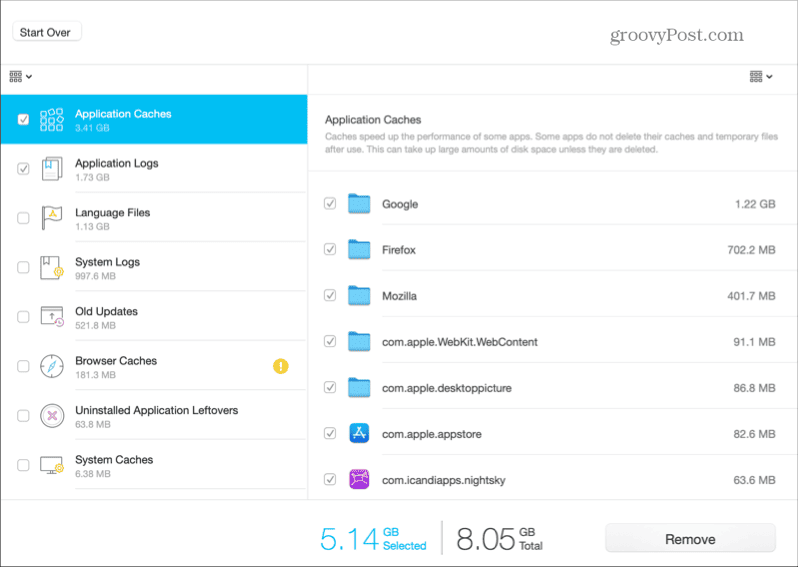
- Varat atlasīt tik daudz vai tik maz failu, cik vēlaties. Esiet piesardzīgs, veicot atlasi, jo daži faili var būt tādi, kas jums ir nepieciešami vai var padarīt darbu ātrāku un vienkāršāku, piemēram, pārlūkprogrammas kešatmiņu.
- Ja izvēlaties Valodu faili, jūs redzēsit brīdinājumu. Ja izvēlēsities turpināt, šie faili tiks nekavējoties izdzēsti.
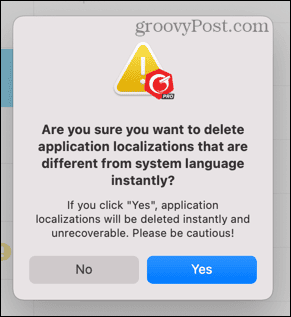
- Visiem citiem failu tipiem varat atlasīt tik daudz failu tipu, cik vēlaties, un pēc tam noklikšķiniet uz Noņemt lai tās izdzēstu.
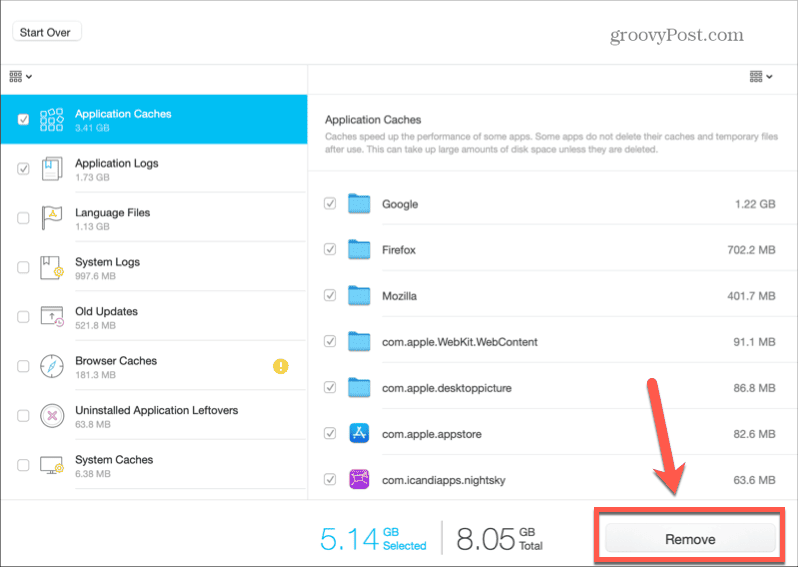
- Tiklīdz nevēlamie faili būs izdzēsti, tiks parādīts apstiprinājuma ziņojums.
- Kad esat iztīrījis visus nevēlamos failus, varat to izdarīt dublējiet savu Mac datoru gatavojoties macOS 14 Sonoma instalēšanai.
Atbrīvojiet vietu diskā
Vēl viena svarīga lieta, kas jāņem vērā, gatavojoties instalēt macOS 14 Sonoma, ir nepieciešamais brīvas vietas apjoms. Jums ir nepieciešams ne tikai pietiekami daudz vietas, lai lejupielādētu instalēšanas programmu, kas parasti ir ievērojama izmēra, bet arī augšpusē ir nepieciešams vismaz tikpat daudz brīvas vietas, lai OS varētu instalēt.
Pagaidām nav informācijas par to, cik daudz vietas jums būs nepieciešams, lai instalētu macOS Sonoma, taču, visticamāk, tā būs aptuveni 30 GB. Ja uztraucaties, ka jūsu Mac datorā, iespējams, nav pietiekami daudz brīvas vietas, varat to izmantot Cleaner One Pro lai atbrīvotu vairāk vietas.
Lai atbrīvotu vietu diskā, izmantojot Cleaner One Pro:
- Atvērt Cleaner One Pro.
- Izvēlieties Lieli faili no kreisās puses izvēlnes.
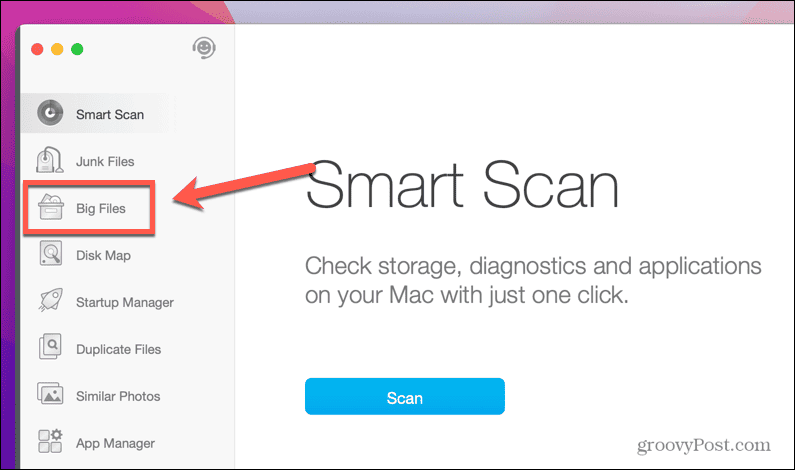
- Klikšķis Skenēt.
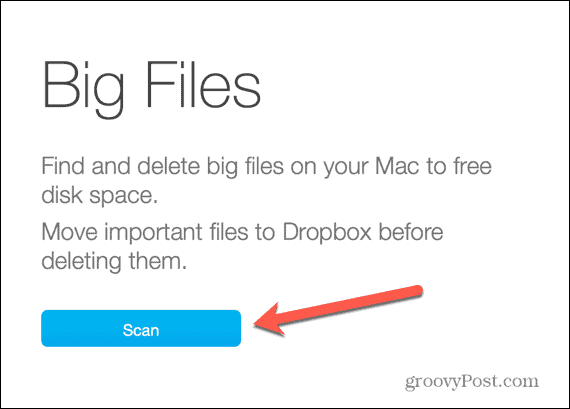
- Ja tiek atrasti lieli faili, varat tos izdzēst, lai atbrīvotu vietu diskā.
- Kreisās puses izvēlnē atlasiet Dublēti faili.
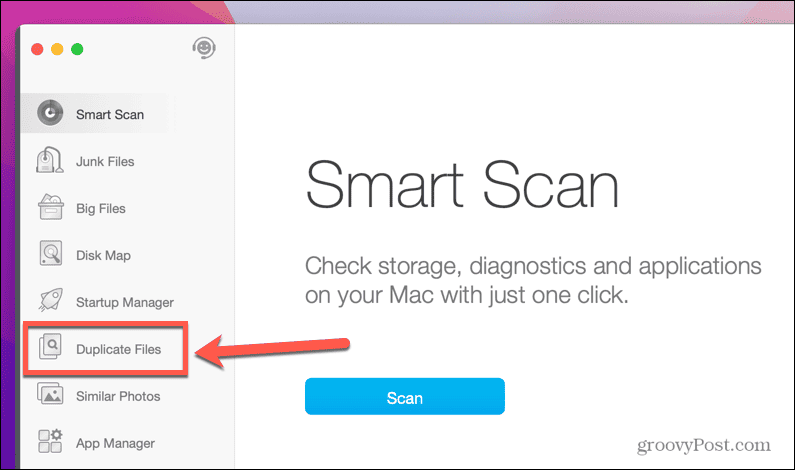
- Velciet uz mapēm, kuras vēlaties skenēt, vai noklikšķiniet uz zilās ikonas + (plus) , lai atlasītu pievienojamās mapes.
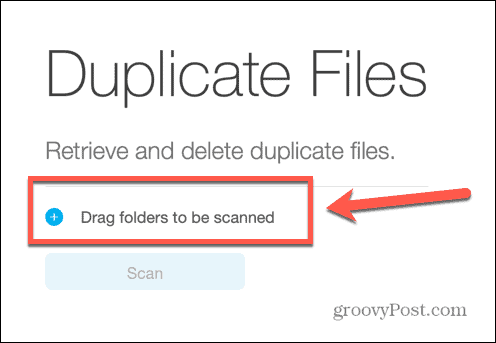
- Klikšķis Skenēt.
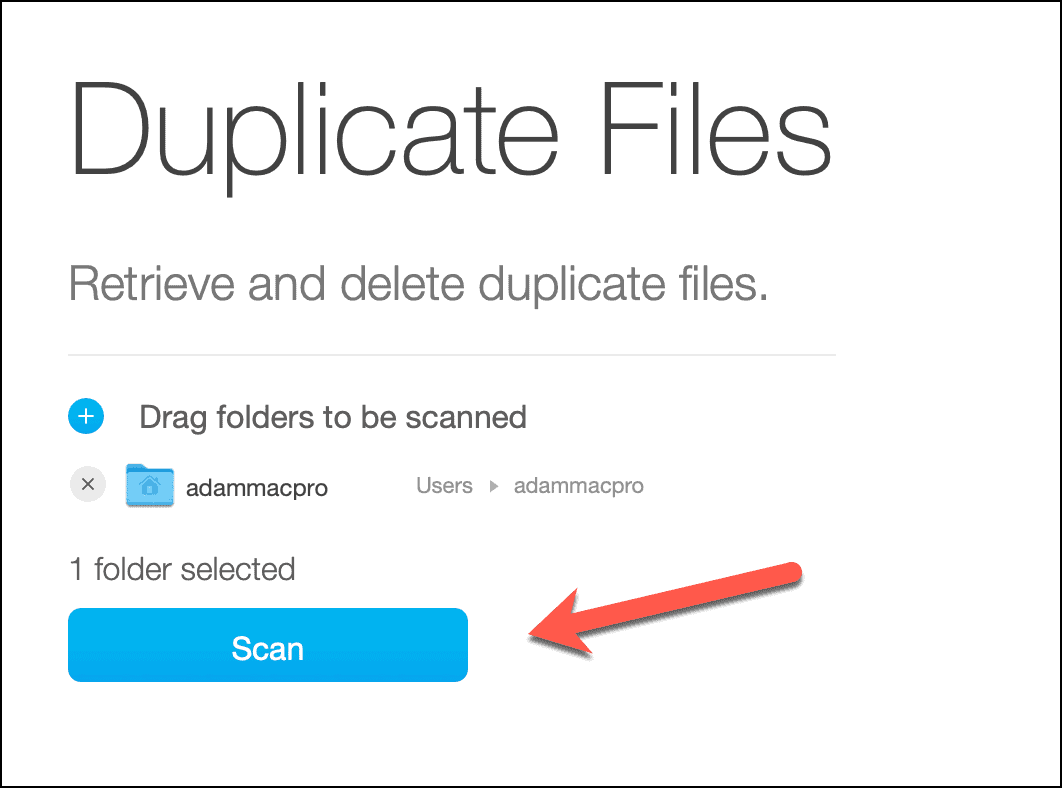
- Cleaner One Pro meklēs dublētos failus. Tas var aizņemt īsu brīdi.
- Kad tas būs izdarīts, jūs redzēsit atrasto failu sarakstu, kas jūsu mapēs tiek rādīti vairāk nekā vienu reizi. Varat redzēt šo failu nosaukumus un atrašanās vietas, lai apstiprinātu, ka tie ir dublikāti.
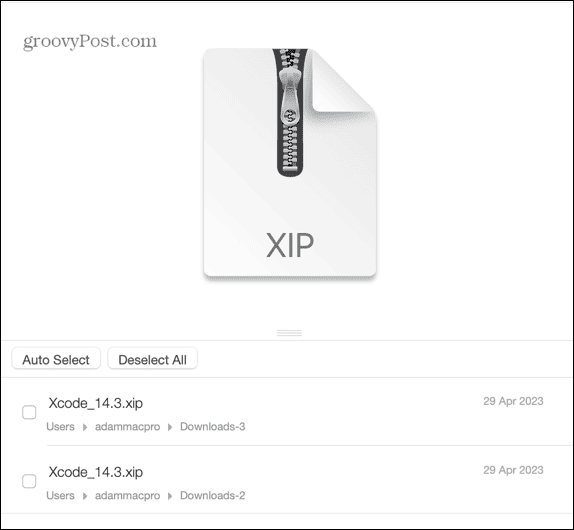
- Ja esat pārliecināts, ka jums ir divi vai vairāki viens un tas pats fails, varat atlasīt dublikātus un noklikšķināt Noņemt.
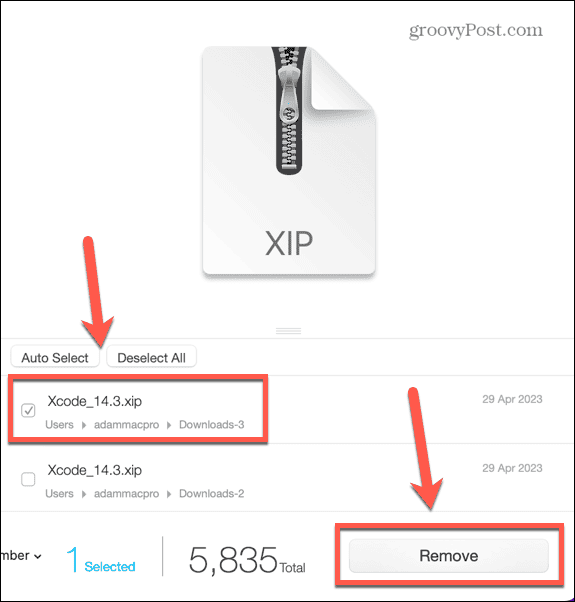
- Apstipriniet savu izvēli un atlasiet Noņemt no miskastes vai Dzēst uzreiz.
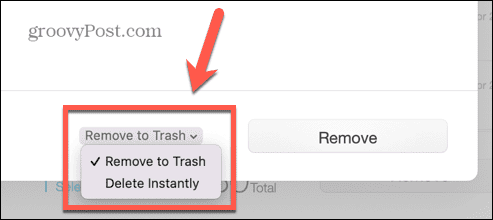
- Klikšķis Noņemt.
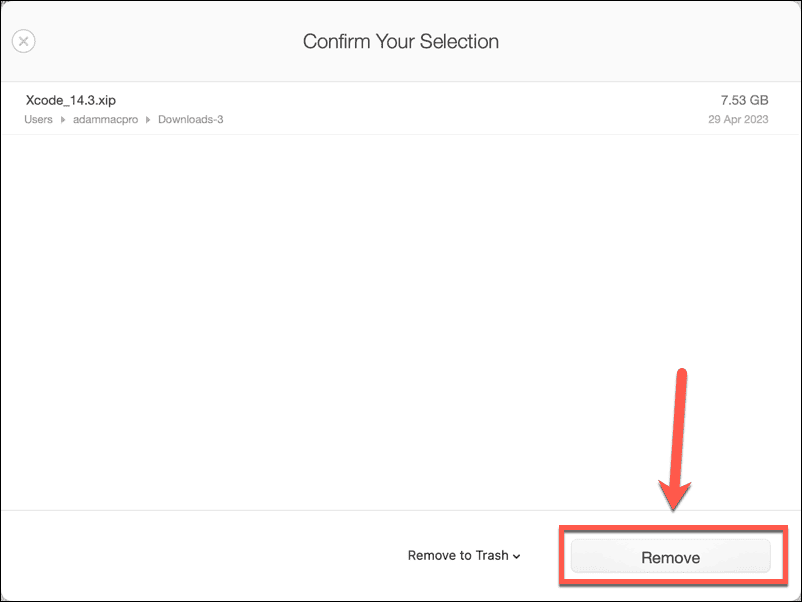
- Atkārtojiet to ar citiem nevajadzīgiem dublētiem failiem.
- Kreisās puses izvēlnē noklikšķiniet uz Līdzīgas fotogrāfijas.
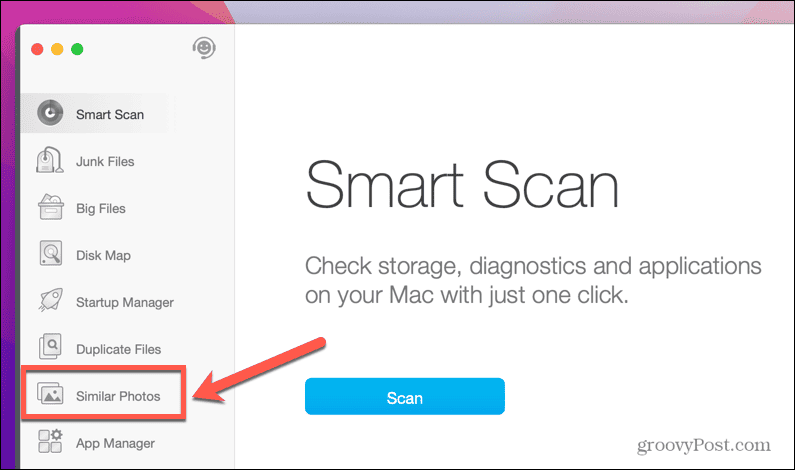
- Velciet uz mapēm, kuras vēlaties skenēt, vai noklikšķiniet uz zilās ikonas + (plus) lai manuāli atlasītu mapes.
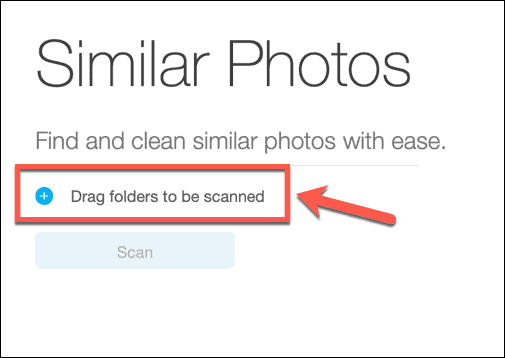
- Klikšķis Skenēt.
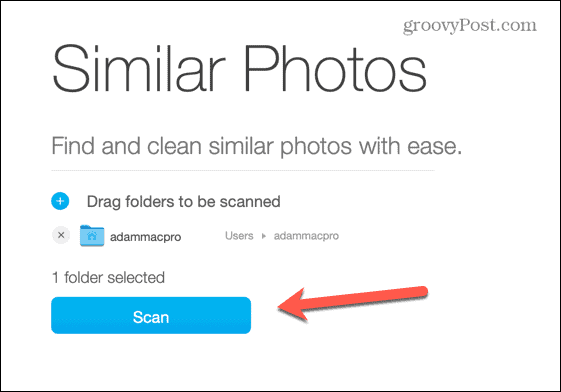
- Ja tiek atrasti fotoattēlu dublikāti, atlasiet visus attēlus, izņemot vienu.
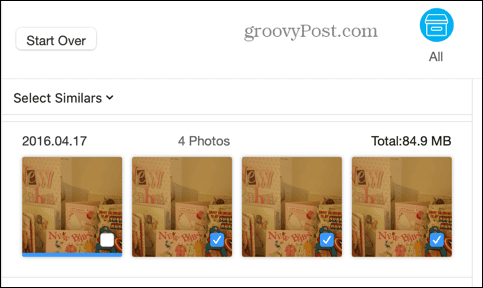
- Izvēlieties Noņemt no miskastes vai Dzēst uzreiz un pēc tam noklikšķiniet Noņemt.
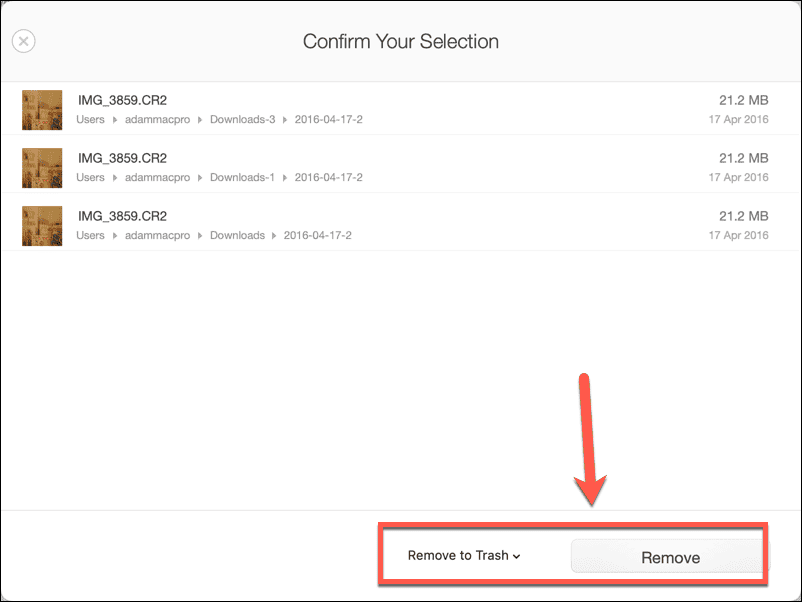
- Atkārtojiet to ar citiem līdzīgiem fotoattēliem.
Optimizējiet sistēmas veiktspēju savā Mac datorā
Ja izmantojat nedaudz vecāku Mac datoru, labā ziņa ir tāda, ka macOS 14 Sonoma atbalstīs dažas vecākas ierīces. MacBook Pros no 2018. gada un jaunākiem modeļiem var darbināt operētājsistēmu, tāpat kā iMac no 2019. gada vai jaunāka versija. Tiks atbalstīts 2018. gada MacBook Air vai jaunāks, kā arī 2019. gada Mac Pro un 2018. gada Mac Mini. Vecākā atbalstītā ierīce ir 2017. gada iMac Pro.
Tomēr tas, ka jūsu dators atbalsta operētājsistēmu macOS 14, nenozīmē, ka tas spēs to darboties nevainojami. Sonoma ir izstrādāta modernai aparatūrai, un vecākiem Mac datoriem, darbinot OS, var rasties iespējamās veiktspējas problēmas. Ja izmantojat vecāku datoru, vislabāk ir optimizēt Mac datora veiktspēju, lai iegūtu vislabāko iespējamo veiktspēju. Efektīvs veids, kā to izdarīt, ir kontrolēt, kuri procesi tiek automātiski palaisti, startējot datoru.
Lai optimizētu Mac sistēmas veiktspēju, izmantojot Cleaner One Pro:
- Atvērt Cleaner One Pro.
- Kreisās puses izvēlnē atlasiet Startēšanas pārvaldnieks.
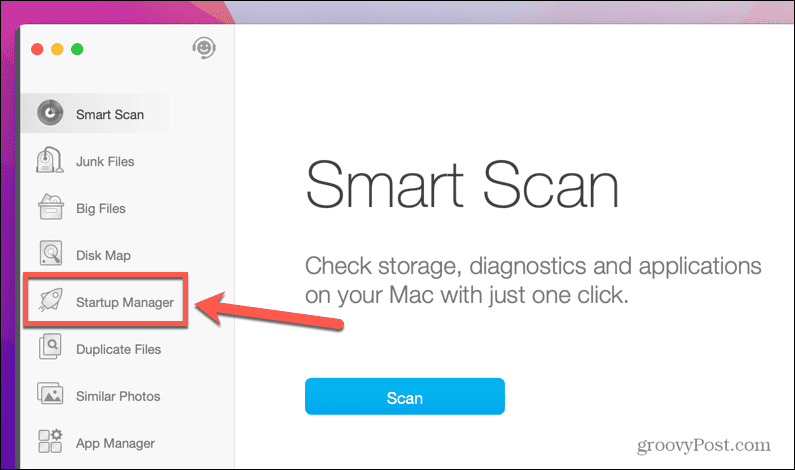
- Klikšķis Pieteikšanās vienumi lai skatītu to lietotņu sarakstu, kuras darbojas, kad piesakāties.
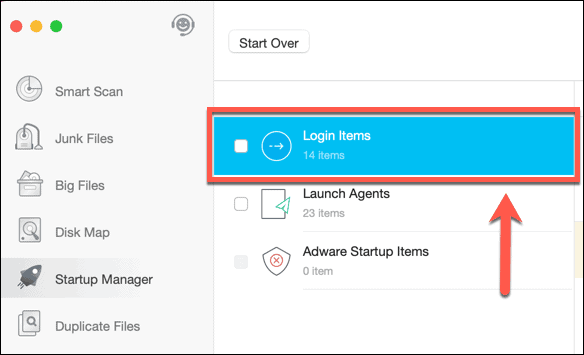
- Ja ir kādas lietotnes, kuras nevēlaties palaist startēšanas laikā, šajā logā varat tās izslēgt.
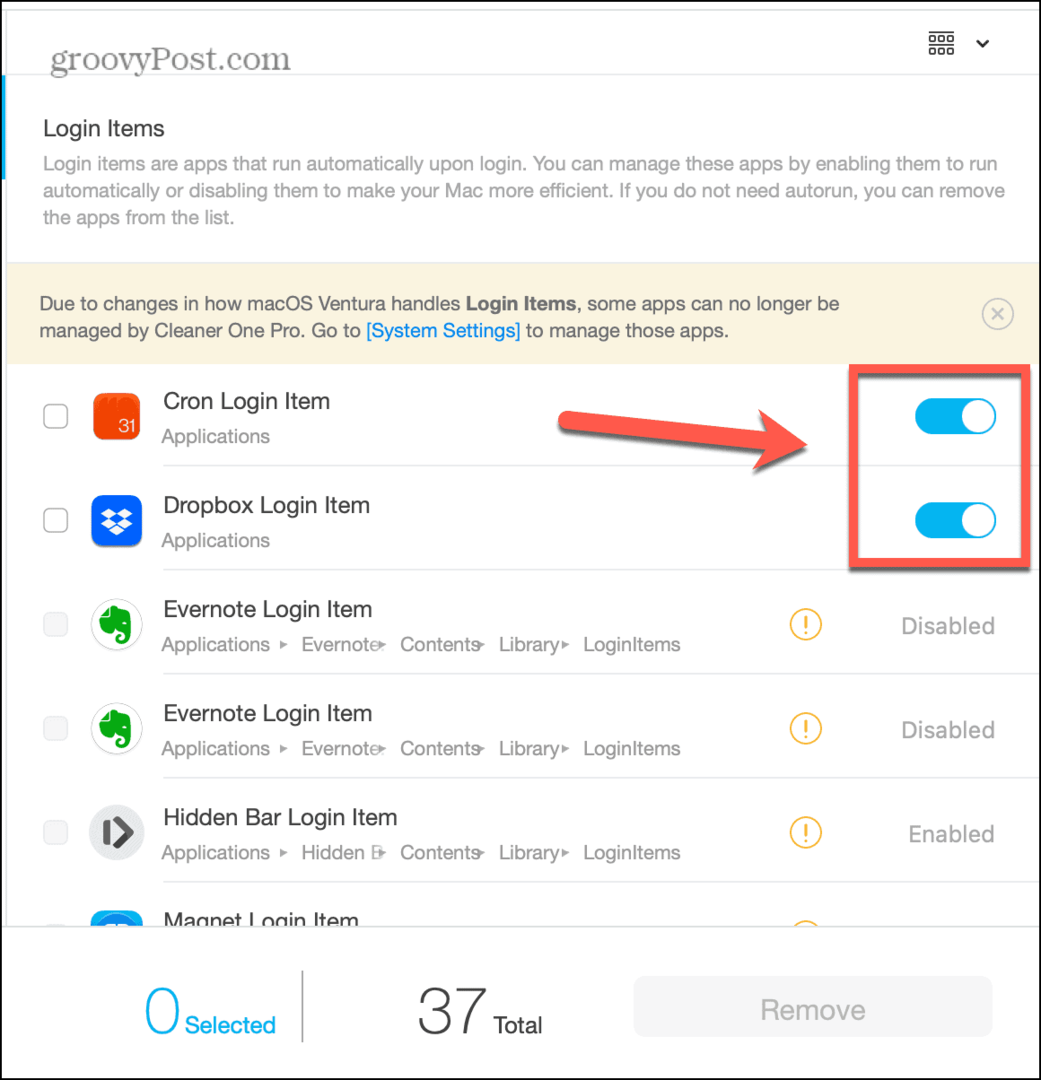
- Klikšķis Palaišanas aģenti lai skatītu sarakstu ar visiem fona pakalpojumiem, kas darbojas startēšanas laikā. Daudzi no tiem ir atjaunināšanas aģenti programmām, kas jau ir instalētas jūsu Mac datorā.
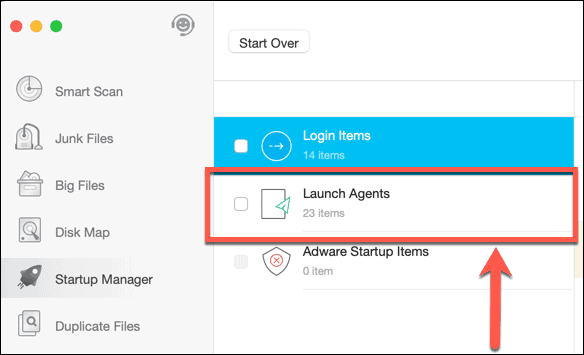
- Ja ir kādi palaišanas aģenti, kurus nevēlaties palaist, varat tos izslēgt.
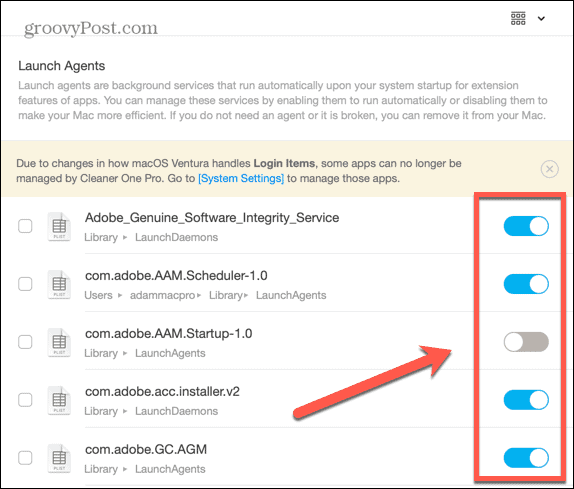
- Klikšķis Reklāmprogrammatūras palaišanas vienumi lai redzētu, vai ir kāda reklāmprogrammatūra, kas ir iestatīta palaišanai, startējot Mac datoru.
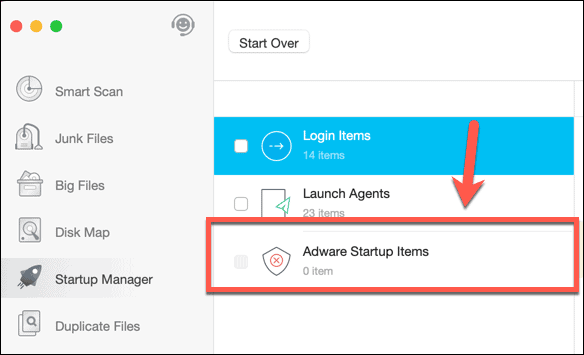
- Ja kāds tiek atrasts, tas nekavējoties jānoņem, lai aizsargātu savu Mac datoru.
Identificējiet novecojušas lietotnes un uzlabojiet drošību
Apple smagi strādā, lai nodrošinātu, ka tās operētājsistēmas ir pēc iespējas drošākas, un regulāri izlaiž atjauninājumus, lai tās būtu pēc iespējas drošākas. Neatkarīgi no tā, cik droša ir jūsu operētājsistēma, novecojušas lietotnes joprojām var apdraudēt drošību.
Cleaner One Pro var palīdzēt atrast visas neaizsargātās lietotnes un jaunināt tās, lai jūsu Mac būtu aizsargāts.
Lai identificētu neaizsargātās lietotnes programmā Cleaner One Pro:
- Atvērt Cleaner One Pro.
- Kreisās puses izvēlnē atlasiet Lietotņu pārvaldnieks.
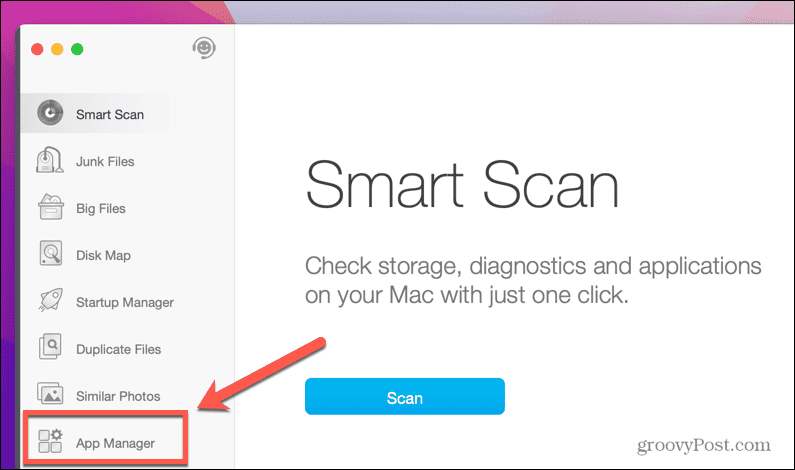
- Klikšķis Skenēt.
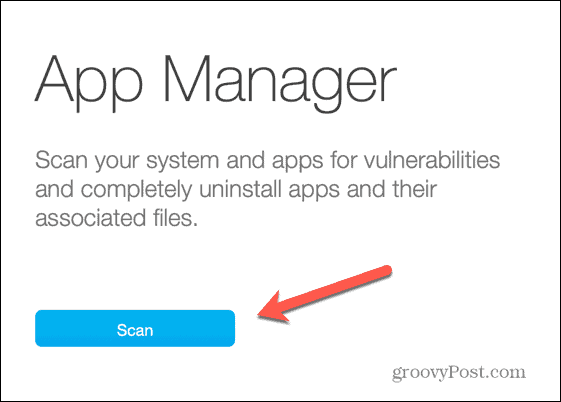
- Ja tiek atrasta kāda ievainojamība, tiks parādīts uznirstošais brīdinājums.
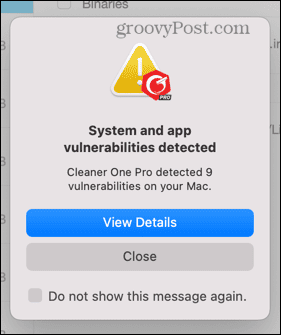
- Katrai lietotnei tiks parādīta informācija par ievainojamību un programmas atjaunināšanas iespējas. Noklikšķiniet uz Lejupielādēt jaunāko versiju pogu, lai jauninātu uz visdrošāko versiju.
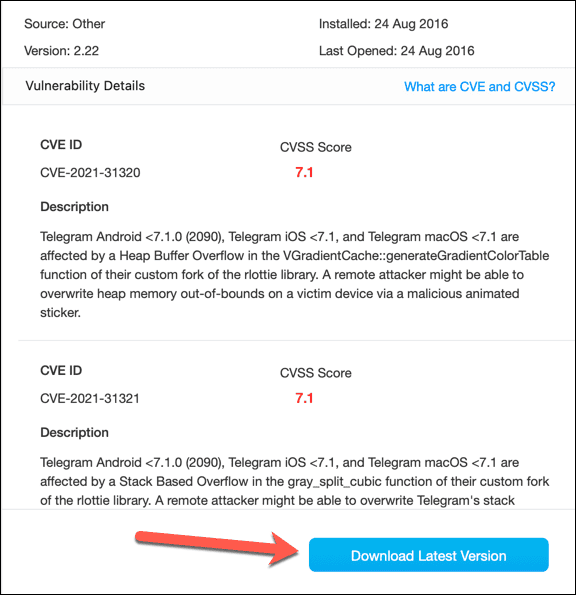
- Atkārtojiet visas citas neaizsargātās lietotnes.
Noslēdziet darījumu ar Cleaner One
Ja vēlaties, lai jaunināšana uz macOS Sonoma būtu pēc iespējas vienmērīgāka, iesakām izmantot Trend Micro. Cleaner One Pro. Tas var ne tikai sagatavot jūsu Mac jaunināšanai, bet arī lieliska lietotne, lai regulāri uzturētu jūsu Mac labā stāvoklī. Tagad ir arī lielisks laiks, lai paķertu instrumentu. Pašlaik tas ir pārdošanā oficiālajā vietnē.
Vietnē ir iekļauta 20% atlaide vienas ierīces abonements, kas pašlaik ir USD 19,99 gadā. Ja jums ir vairākas ierīces, ir arī 50% atlaide piecu ierīču abonements. Tas izmaksā USD 29,99 gadā, kas ļauj instalēt Cleaner One Pro ne vairāk kā piecās ierīcēs, tostarp gan Mac, gan Windows datoros.